Ein Neustart Ihres Telefons bringt viele Vorteile mit sich. Es aktualisiert das Betriebssystem Ihres Telefons und behebt viele leistungsbezogene Probleme und Fehlfunktionen in Android. Angenommen, Ihr Telefon friert ein oder einige Apps reagieren nicht und stürzen ab. Ein schneller Neustart kann das Problem beheben.
Das Neustarten von Android-Telefonen ist einfach, die Schritte können jedoch je nach Telefonmodell und Betriebssystemversion variieren. Wenn Sie zum ersten Mal ein Android-Smartphone verwenden, zeigen wir Ihnen verschiedene Möglichkeiten, das Gerät neu zu starten.
Hinweis: Stellen Sie sicher, dass Sie Apps manuell schließen, bevor Sie Ihr Android-Gerät neu starten, damit keine nicht gespeicherten Daten verloren gehen.
Verwenden Sie die Ein-/Aus-Taste Ihres Telefons
Fast alle Marken und Modelle von Android-Smartphones verfügen über einen Power-Button. Halten Sie die Ein-/Aus-Taste 5–10 Sekunden lang gedrückt , um das Energiemenü anzuzeigen. Wählen Sie anschließend Neustart aus, um das Gerät herunterzufahren und wieder einzuschalten.
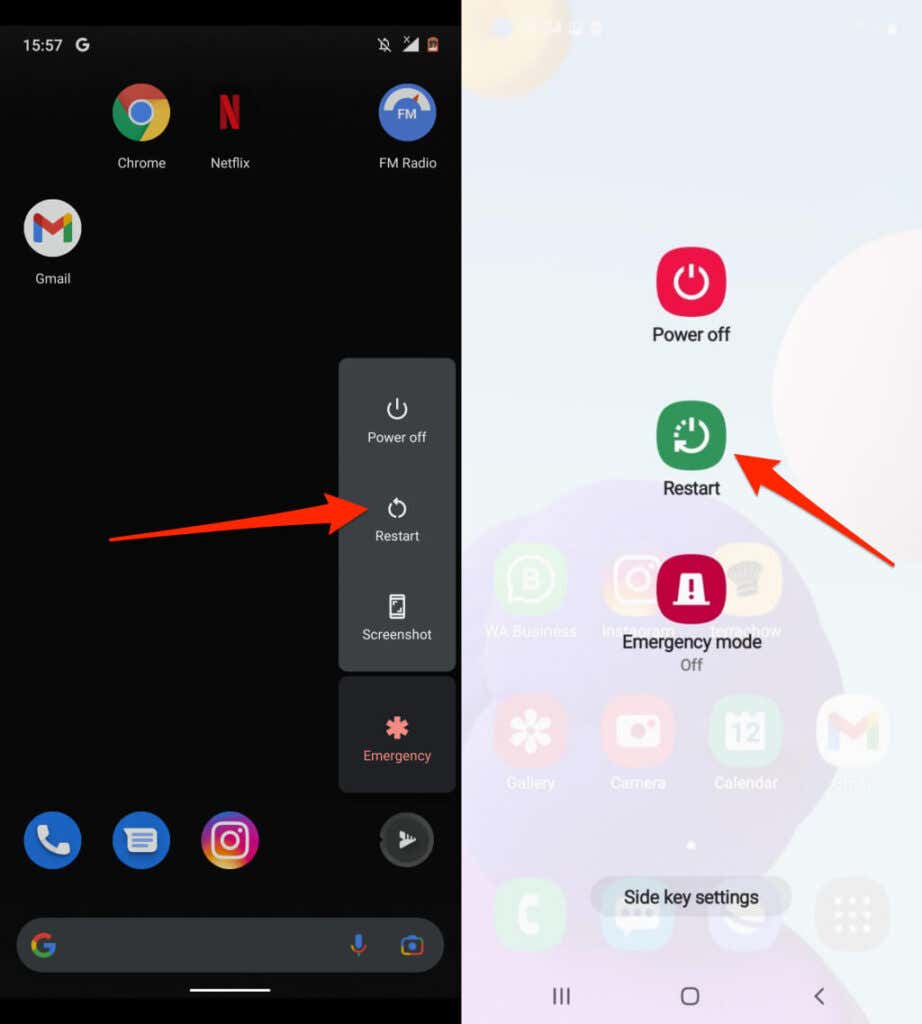
Führen Sie einen harten Neustart durch
Ein eingefrorenes oder nicht reagierendes Android-Gerät zeigt das Energiemenü möglicherweise nicht an, wenn Sie die Ein-/Aus-Taste gedrückt halten. Erzwingen Sie einen Neustart (auch „Hard Restart“ oder „Hard Reboot“ genannt) des Geräts, um es aus- und wieder einzuschalten.
Drücken und halten Sie die Ein-/Aus-Taste 15–30 Sekunden lang gedrückt. Oder halten Sie die Ein-/Aus-Taste und die Leiser-Taste gleichzeitig 7–10 Sekunden lang gedrückt. Ihr Telefon bleibt einige Sekunden lang auf einem schwarzen Bildschirm und schaltet sich dann automatisch wieder ein. Wenn nichts passiert, unterstützt Ihr Gerät die Tastenkombination wahrscheinlich nicht. Versuchen Sie, die Tasten Power und Lauter mindestens 15 Sekunden lang gedrückt zu halten.

Wenn Sie ein Telefon, das nicht eingefroren ist, hart neu starten, kann das Gerät Machen Sie einen Screenshot sein, wenn Sie die Ein-/Aus-Taste und die Leiser-Taste gedrückt halten. Halten Sie nach dem Screenshot weiterhin die Tasten gedrückt, um den harten Neustart einzuleiten.
So starten Sie Android-Telefone automatisch neu
Ihr Telefon kann nach längerer Nutzung langsam werden und Probleme entwickeln. Wenn Sie Ihr Telefon so konfigurieren, dass es nach einem Zeitplan automatisch neu startet, kann die Leistung optimiert werden. Glücklicherweise integrieren einige Hersteller von Android-Telefonen (z. B. Samsung) eine automatische Neustartfunktion in ihre Geräte..
Dadurch können Sie Zeiträume (Zeiten oder Tage) festlegen, in denen Ihr Telefon automatisch heruntergefahren und neu gestartet werden soll.
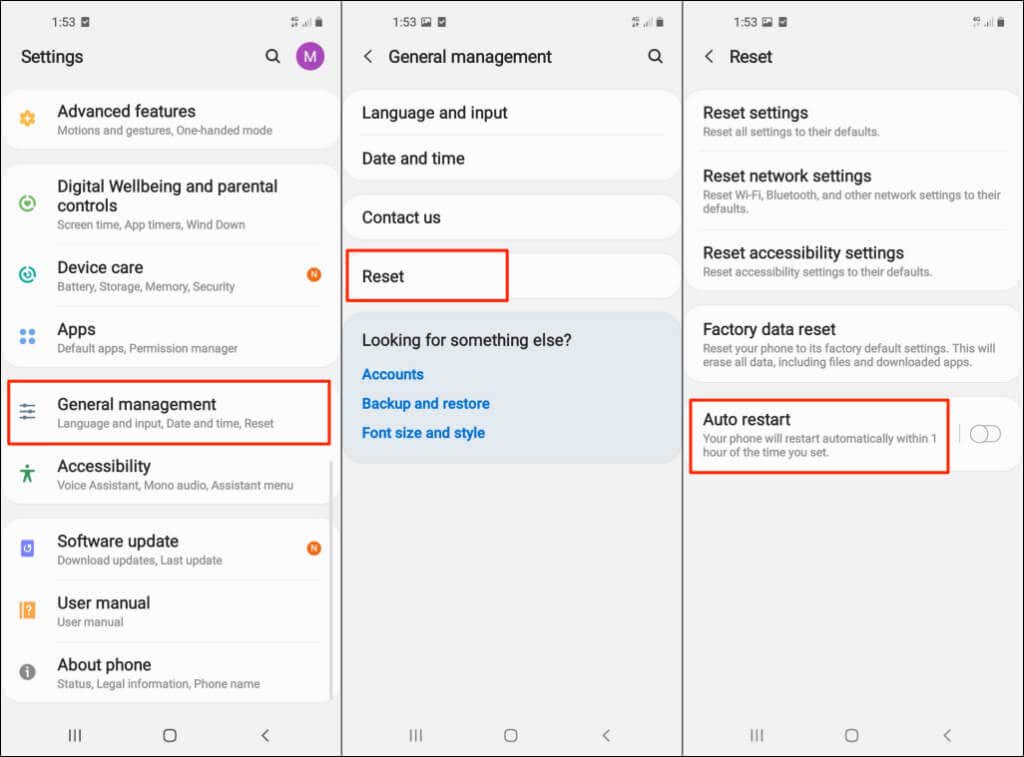
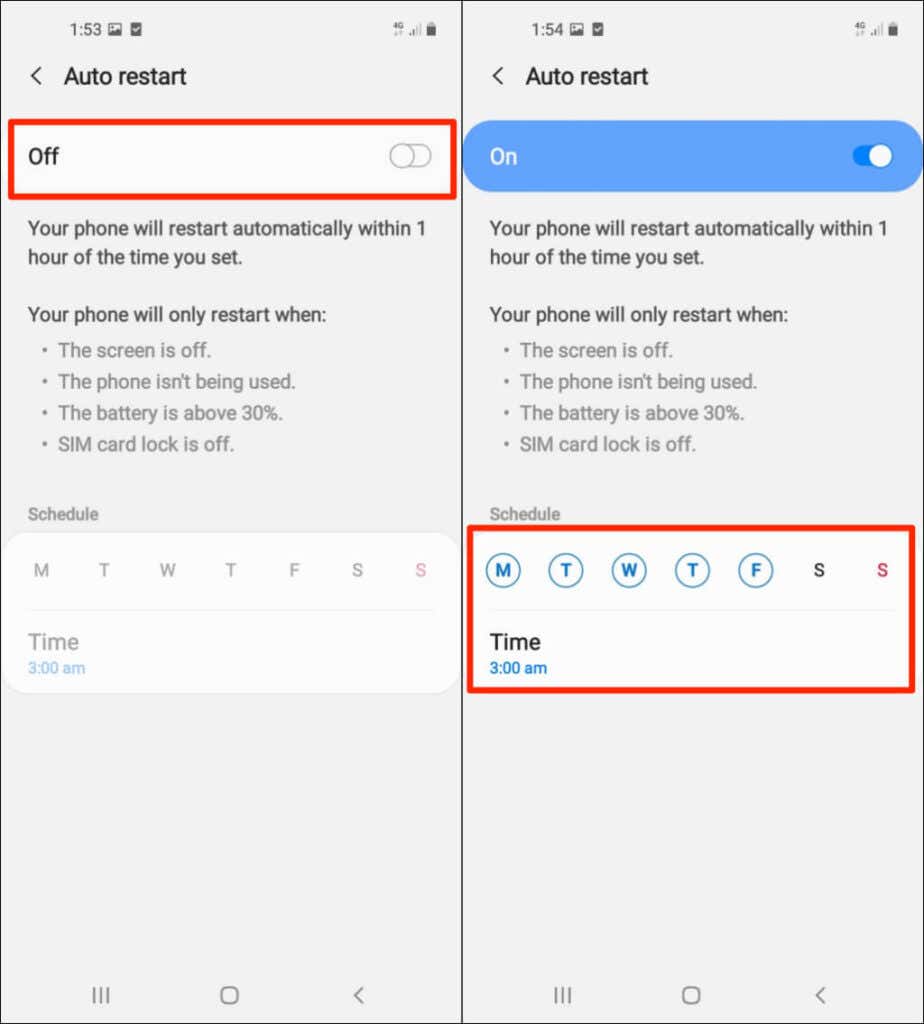
Gehen Sie bei einigen Samsung Galaxy-Modellen zu Einstellungen >Akku- und Gerätepflege und tippen Sie auf das Dreipunkt-Menüsymbol in der oberen rechten Ecke. Wählen Sie Automatisierung und tippen Sie auf Automatischer Neustart zu festgelegten Zeiten . Bewegen Sie den Schalter Ein nach rechts und legen Sie Ihren bevorzugten Zeitplan für den automatischen Neustart fest.
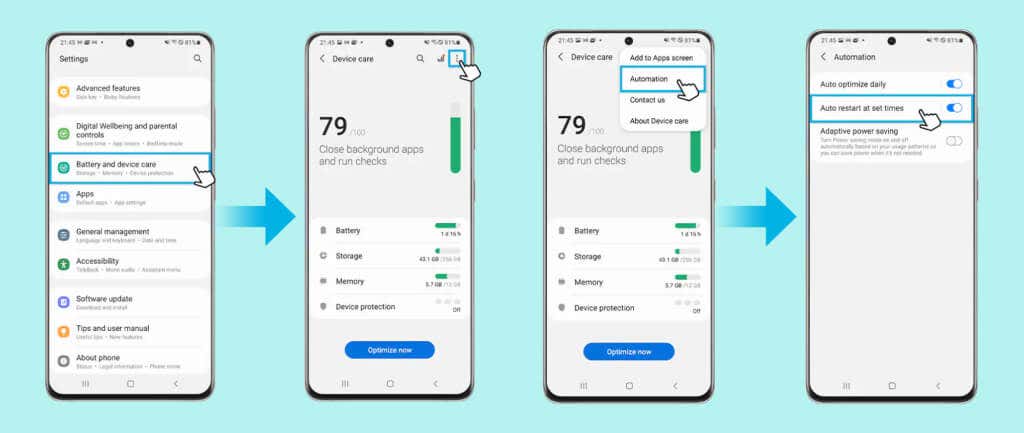
Ihr Telefon wird nur neu gestartet, wenn:
Hinweis: Die Funktion zum automatischen Neustart unterstützt Samsung-Telefone, auf denen mindestens Android v5.0 Lollipop ab Werk läuft. Möglicherweise finden Sie die Option auf älteren Geräten nicht, selbst wenn Sie ein Upgrade auf Android Lollipop durchführen. Darüber hinaus fehlt bei Telefonen, die an einen Mobilfunkanbieter gebunden sind, möglicherweise die Funktion zum automatischen Neustart.
Entfernen Sie den Akku und setzen Sie ihn wieder ein
Wenn Ihr Telefon über einen austauschbaren Akku verfügt und dieser eingefroren ist oder nicht reagiert, entfernen Sie den Akku und warten Sie einige Sekunden. Setzen Sie den Akku wieder ein, halten Sie die Ein-/Aus-Taste gedrückt und warten Sie, bis der Bildschirm aufleuchtet. Wenn sich Ihr Telefon nicht einschaltet, ist der Akku wahrscheinlich leer oder falsch eingelegt.

Bestätigen Sie, dass der Akku richtig eingelegt ist, und versuchen Sie es erneut. Wenn das Problem weiterhin besteht, schließen Sie ein Ladegerät an Ihr Telefon an, laden Sie den Akku einige Minuten lang auf und versuchen Sie es erneut.
Im abgesicherten Modus neu starten
Das Starten Ihres Telefons im abgesicherten Modus kann helfen Diagnose einer Malware-Infektion und Leistungsprobleme beheben. Im abgesicherten Modus lädt Android nur System-Apps, die standardmäßig mit Ihrem Telefon geliefert werden. Die meisten Apps von Drittanbietern und andere unwesentliche Dienste werden vorübergehend deaktiviert, bis Sie aus dem abgesicherten Modus starten..
Methode 1: Stock-Android in den abgesicherten Modus booten
Hier erfahren Sie, wie Sie Pixel-Telefone und andere Geräte mit Standard-Android im abgesicherten Modus starten.
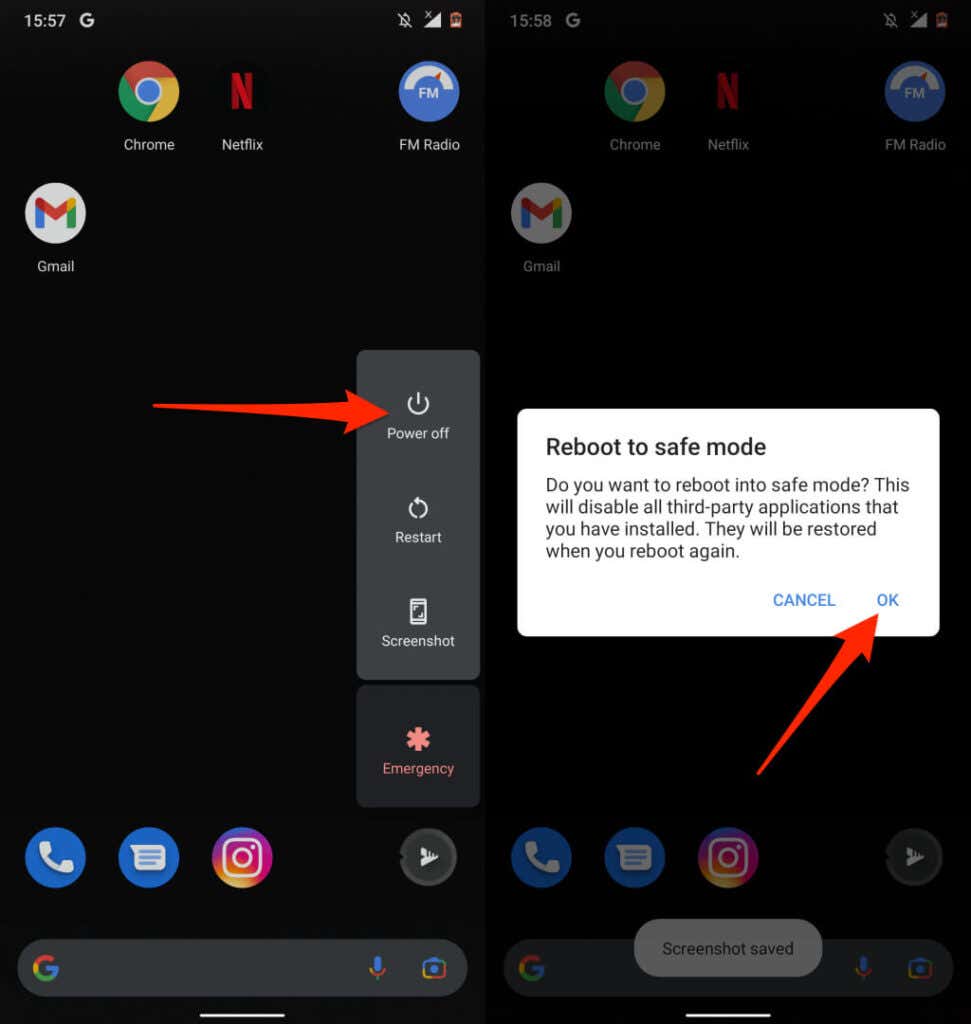
Methode 2: Nicht serienmäßiges Android-Telefon im abgesicherten Modus starten
Das Verfahren zum Starten von Nicht-Google-Telefonen im abgesicherten Modus hängt vom Gerätemodell und der Android-Version ab.
Schalten Sie bei Samsung-Telefonen das Gerät aus und warten Sie 30 Sekunden. Halten Sie anschließend die Ein-/Aus-Taste gedrückt und lassen Sie die Taste los, wenn das Samsung-Logo auf dem Bildschirm erscheint. Halten Sie die Leiser-Taste gedrückt, nachdem Sie die Ein-/Aus-Taste losgelassen haben. Lassen Sie die Leiser-Taste los, wenn Ihr Telefon im abgesicherten Modus startet.
Alternativ können Sie Ihr Telefon ausschalten, 30 Sekunden warten und gleichzeitig die Tasten Ein/Aus und Leiser gedrückt halten. Lassen Sie die Ein-/Aus-Taste los, wenn der Bildschirm Ihres Telefons aufleuchtet, halten Sie aber weiterhin die Taste Leiser gedrückt. Lassen Sie die Taste los, wenn Ihr Telefon im abgesicherten Modus startet. Suchen Sie in der unteren linken Ecke des Bildschirms nach der Aufschrift „Abgesicherter Modus“.
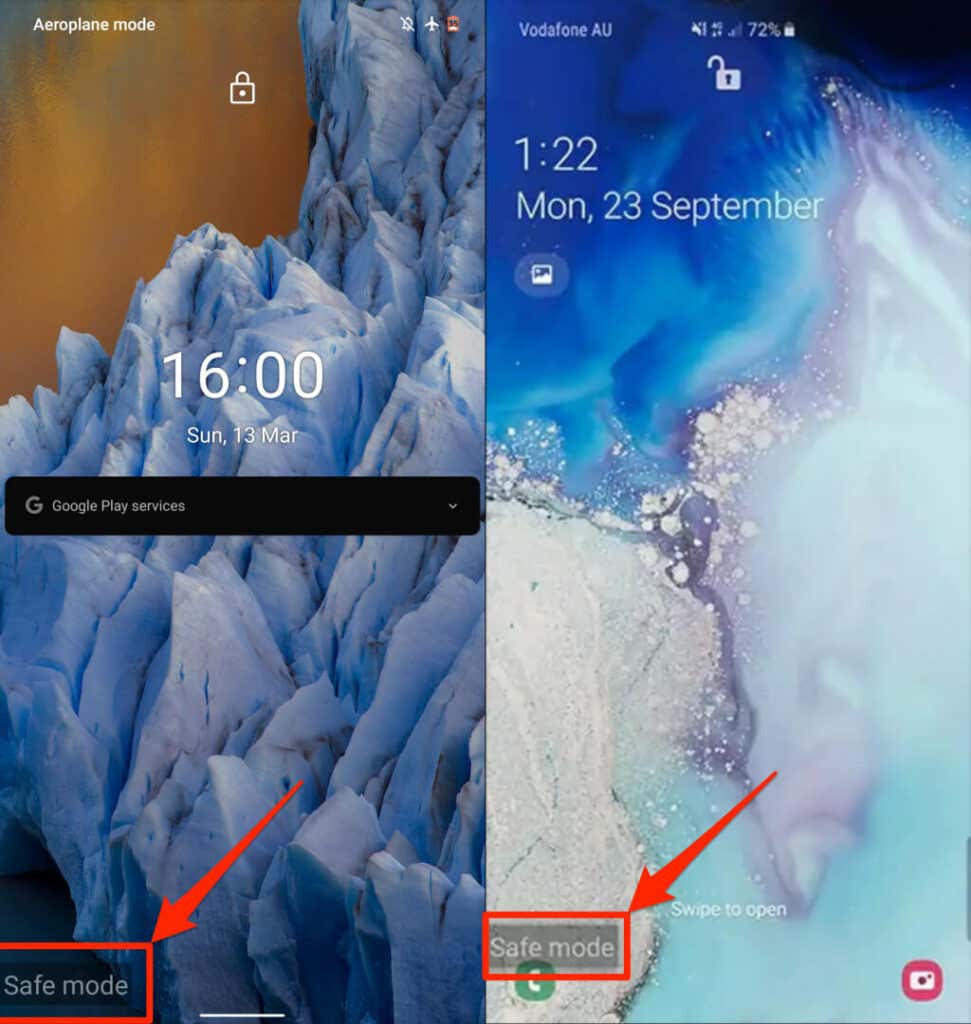
Abgesicherten Modus verlassen
Starten Sie Ihr Telefon normal neu, um den abgesicherten Modus zu verlassen. Auf einigen Samsung-Telefonen können Sie den abgesicherten Modus über das Benachrichtigungsfeld verlassen. Wischen Sie vom oberen Rand des Displays Ihres Telefons nach unten, tippen Sie auf Abgesicherter Modus ist aktiviert und wählen Sie Ausschalten . Dadurch wird Ihr Telefon neu gestartet, der abgesicherte Modus beendet und alle Ihre Apps wiederhergestellt.

Starten Sie Android mit dem Android Debug Bridge (ADB) Tool neu
Wenn Sie einen Windows-, Mac- oder Linux-Computer haben und der Netzschalter Ihres Telefons defekt ist, starten Sie Ihr Telefon mit dem Tool Android Debug Bridge (ADB) neu. Installieren Sie das Tool auf Ihrem Computer, Aktivieren USB-Debugging auf Ihrem Telefon und verbinden Sie Ihr Telefon mit einem USB-Kabel mit Ihrem Computer..
Als nächstes öffnen Sie die Eingabeaufforderung (unter Windows) oder das Terminal (unter macOS), geben oder fügen Sie adb reboot in die Konsole ein und drücken Sie die Eingabetaste oder Return auf Ihrer Tastatur.
[11-restart-android-phone-android-debug-bridge-adb]

Starten Sie Ihr Telefon schnell neu
Der Neustart eines Android-Telefons ist einfach. Wenn Ihr Telefon nach einem Neustart oder Hard-Reboot immer noch nicht funktioniert, aktualisieren Sie das Betriebssystem oder wenden Sie sich an den Hersteller Ihres Geräts. Durch Ausführen von Werksreset oder Hardreset kann das Problem möglicherweise behoben werden. Dadurch werden alle Ihre Apps und Daten gelöscht. Setzen Sie Ihr Gerät daher erst zurück, nachdem Sie alle Fehlerbehebungsmaßnahmen ausgeschöpft haben.
.